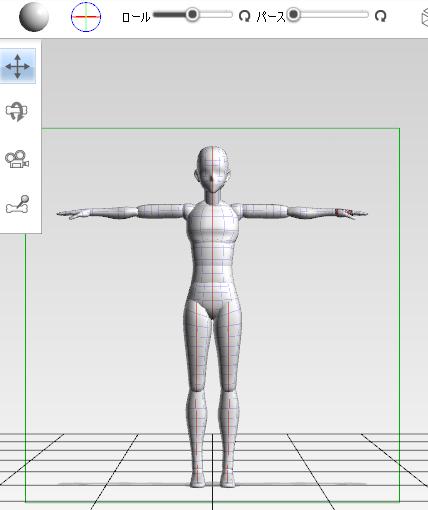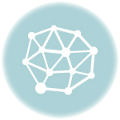デジタルイラストを始めるために必要なもの

ここでのデジタルイラストとは、パソコンを使ってお絵描きすることを指します。
パソコンを使ってのお絵描きっていうと、難しそうなイメージですが、誰でも簡単に始める事ができます。理由としては以前より、ペイントソフトの種類が豊富になったことや、操作が簡単になったことにあります。
パソコンでお絵かきするのは難しそう
お絵かきするのに、多少用語などがありますが、1度覚えてしまえば、どのペイントソフトも操作は大体同じなので、迷うことなくデジタルイラスト制作することができます。
私もデジタルイラストをはじめたばかりの頃は、パソコンについて何もわかりませんでしたが、今ではサクサクお絵描きを楽しんでます。はじめは誰でも初心者なので、ゆっくりと覚えていきましょう。パソコンを使ってお絵かきしてみようかなと思ったのなら、ぜひ挑戦してみてください。
デジタルお絵かきに必要な道具を揃えよう!

はじめに、デジタルイラストを始めるために最低限必要となる道具をご紹介します。今回の記事は中級者~上級者ではなく、初心者さん向けになります。参考になれば幸いです。
※すべての道具を買い替え・購入する必要はないです。
パソコン本体について

パソコンには、デスクトップとノート、2つの種類があります。どちらを使うかは、人それぞれですが、デジタルイラスト制作では、デスクトップパソコンをおすすめします。
持ち運びする必要がない場合はデスクトップPCを選ぶようにしましょう。
デスクトップパソコンが良い理由
デスクトップパソコンのメリットは以下になります。
・パソコン本体が故障しない限り、対応しやすい
・メモリーなどを増やしやすい(拡張しやすい)
デスクトップパソコンにした方がいい1番の理由は、ワイドモニターを使いやすいことです。モニターの大きさ=紙の大きさになるので、本格的にお絵かきしたい場合は、デスクトップパソコンの方が良いです。
ノートパソコンは持ち運べるのが最大のメリットなので、持ち運ばない場合は、デスクトップパソコンを選んだ方が描きやすいと思います。
パソコンはどのくらいの性能があればいい?
パソコンは、ペイントソフトを起動して動作に問題ないならそのまま使えます。買い換える必要はありません。
ただし、ペイントソフトを起動してみて、フリーズ(画面がかたまる)したり、動作がカクカクして動作が安定しないようなら、別のお絵かきソフトを使ってみるか、パソコン本体の買い替えが必要です。
※一世代前の古いPCを使っているなら、ソフトによっては動作が重くなることがあります。
※使うお絵かきソフトによっては動作が軽いものもたくさんあります。
関連:パソコンの基本性能
BTOパソコンを使ってみる
パソコンを買い換える必要があって予算もあまりない場合は、個人的にBTOパソコンショップをおすすめします。
家電屋さんのPCは使わないソフトもたくさんついていたり、既製品なので、その分、本体の価格が高くなってしまいます。
BTOパソコンは、自分の好きなようにパーツを選んで、ショップが作ってくれるので、自分の予算に合ったものを選べます。ちなみに私はBTOパソコン大手のドスパラで購入しました。
モニターの選び方

これからデジタルイラスト制作をするために、新しいものを用意する方なら、モニター(ディスプレイ)はなるべく大きめなものを選んだ方が絵を描きやすいです。
画面の見やすさや目の疲れづらさを考えると〔20インチ以上〕 がいいと思います。モニターが大きいことで、ペイントソフトの表示できる領域も大きくなるので、絵が描きやすくなりますし、長時間作業しても目が疲れにくいです。
それと、大きいサイズのモニターだと、ブラウザや参考画像を並べながら絵を描けるのもメリットです。私は15インチから23インチにしたのですが、絵の描きやすさがだいぶ改善されました。
今は20インチ以上の大きめな液晶モニターでも、メーカーによりますが、大体2万円ほどで選べます。
関連記事:イラスト用モニターの選び方
キーボードとマウス

今使っているキーボードやマウスが使いやすいなら、そのまま使いましょう。マウスはペンが代わりになるので、使わないことが多いですが、キーボードはペイントソフトの「ショートカット」機能を使うため、特に使いやすいものを選びましょう。
ショートカット操作をしやすいキーボード
![]()
片手で操作できる専用のデバイスキーボードなども販売されています。ペンタブレットを使ってお絵かきするときには、利き手にペンを持ち、空いた片方の手でキーボード操作やマウス操作をすると思います。
そのときに便利になるのがこのキーボードです。よく使うショートカットを登録することができ、場所もとらないのでおすすめです。手の疲れを軽減したり、絵を描くスピードをあげたい人にも向いています。
関連記事:左手デバイスの記事
ペンタブレットを用意しよう!

ペンタブレットを使えば、マウスでイラストを描くよりも効率的に、思い通りの線を引くことができます。使い方はとても簡単でUSBケーブルをPC本体にさすだけで使えます。デジタルイラストを始めるなら、ペンタブレットは必須です。
デジタルイラストをマウスのみで制作している方は確かにいますが、作業効率が悪いのでおすすめしません。マウスだと、線を綺麗に引く事はとても難しいですし、時間が掛かってしまいます。
もし、はじめてペンタブレットに触れるなら、各メーカーの数千円~購入できる安いペンタブレットから始めましょう。安い製品でもデジタルイラストを十分楽しむことができると思うので、ぜひ使ってみてください。
関連記事:はじめてのペンタブレットの選び方
お絵かきソフトの選び方
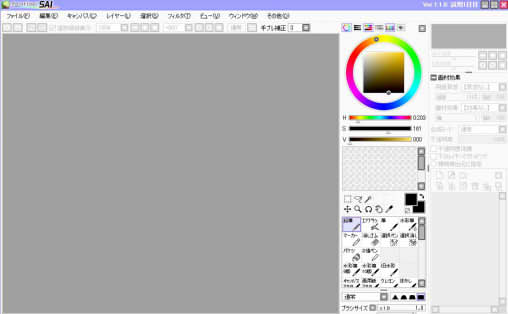
ペンタブレットにお絵かきソフトが付属している場合がありますが、デジタルイラストを本格的に制作している方は、別のお絵かきソフトを使っていることがほとんどです。ペンタブに付いているソフトは簡易的なものが多く、機能が十分ではないので、無料や有料のお絵かきソフトを使うことをおすすめします。
お絵かきソフトには、有料と無料がありますが、最初は有料ソフトは必要ないと個人的に思います。まずは実際に無料お絵かきソフトを触ってみて、どのソフトが自分に合うのか必ず試しましょう。
ソフトの選び方一つで、お絵かきするのが難しく感じる場合があるので何種類か使ってみるといいですね。
個人的に、無料のお絵かきソフトなら、MediBang Paint ProやAzPainter2の線が綺麗なのでおすすめです。
関連記事:無料お絵かきソフトのまとめ
有料お絵かきソフトについて
有料お絵かきソフトは、無料お絵かきソフトよりもツール機能が充実していることも多いので、ソフトに一度も触れたことがない初心者の方にはおすすめしません。
初めての方にとっては、操作や用語など難しいと思う部分が多々あると思うので、まずは体験版や無料お絵かきソフトで試して、自分にもできるかどうか判断した方がいいでしょう。

ちなみに私は主に線画と色塗りを「ペイントツールSai」という制作ソフトを使っています。シンプルな作りで感覚的に操作できるので、初心者の方におすすめします。(無料体験版もあります)
最初は予算で迷ってしまうと思うので、下記の比較記事をよかったらご参考ください。
お絵描きする前の道具まとめ
- パソコンは動作に問題ないなら今のままでいい。
- モニターは小さいものより大きいものに。(できれば20インチ以上)
- キーボードやマウスは使いやすいものにする。
- ペンタブレットを用意する。
- はじめのお絵かきソフトは有料より無料のものを使おう!
デジタルイラストは昔と比べて、初心者の方でも簡単に始めることができます。個人的にはお絵かきソフトによって、画面の見やすさや、操作のしやすさも変わってくるので、まずは無料のソフトで試してみて、自分に合ったものを選んでみてください。
あとは、実際にお絵かきソフトを動かしてみると、必要だと感じるものが出てくるはずです。デジタルでお絵かきするのは楽しいので、ぜひ挑戦してみてくださいね!